w10如何关闭防火墙和杀毒软件 win10如何关闭防火墙和杀毒软件
更新时间:2024-07-29 17:56:45作者:yang
在使用电脑时,我们经常需要关闭防火墙和杀毒软件来解决一些网络或软件问题,在Windows 10系统中,关闭防火墙和杀毒软件并不是一件复杂的事情。通过简单的几个步骤,我们就可以轻松地关闭这些安全软件,从而解决一些网络连接或软件运行的问题。下面我们就来详细介绍一下在Windows 10系统中如何关闭防火墙和杀毒软件。
具体步骤:
1.打开win10系统,在桌面左下角点击开始。并选择设置。
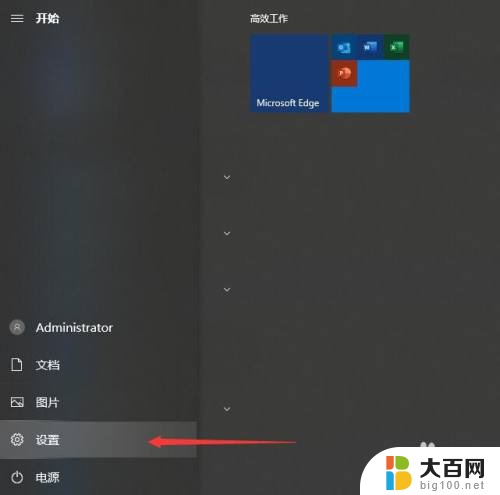
2.进入控制面板界面,并在界面中选择更新与安全。
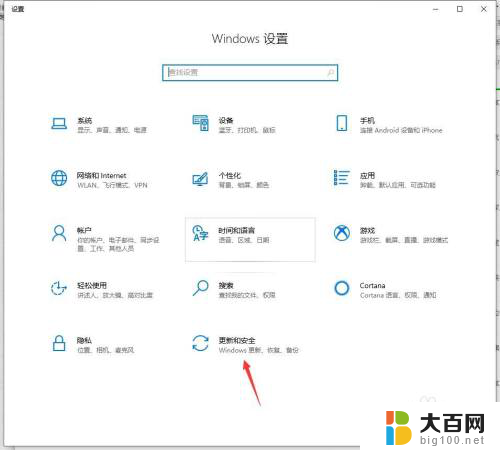
3.左侧点击Windows安全中心,点击右侧的病毒和威胁防护。
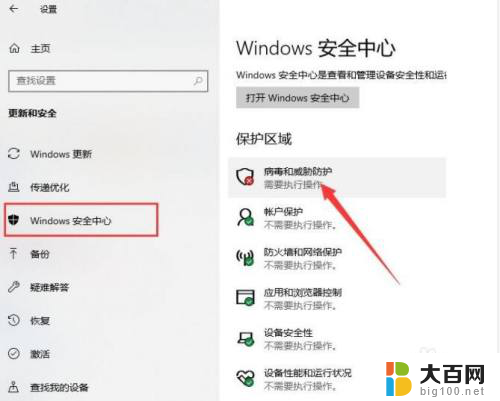
4.点击病毒和威胁防护页面下方的管理设置。
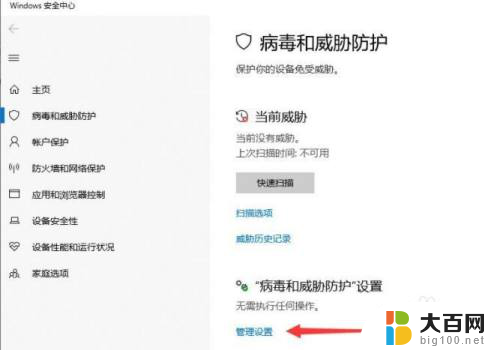
5.进入病毒和威胁防护管理页面后。
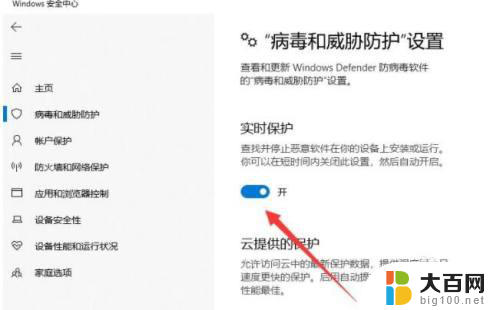
6.将实时保护和云提供的保护全部点击关闭。这样就关闭防火墙和杀毒软件。
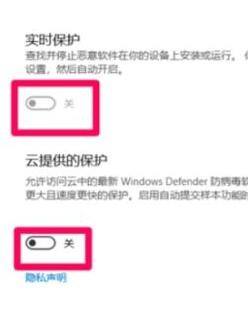
以上就是关于如何关闭防火墙和杀毒软件的方法,如果您遇到相同的问题,可以按照这些步骤来解决。
w10如何关闭防火墙和杀毒软件 win10如何关闭防火墙和杀毒软件相关教程
- 如何关闭w10系统的防火墙和杀毒软件 怎么在win10上关闭防火墙和杀毒软件
- win10关闭杀毒防护和防火墙 Win10如何关闭防火墙和杀毒软件
- w10怎么关闭杀毒软件 Windows10系统自带杀毒软件如何关闭
- 关闭win10杀毒软件 Windows10系统如何关闭自带杀毒软件
- 如何关掉win 10杀毒软件 Windows10系统如何关闭自带杀毒软件
- 咋关win10防火墙 Win10关闭防火墙的正确操作步骤
- 微软自带杀毒软件卸载 WIN10系统如何关闭自带杀毒软件
- win10怎么关闭自带防火墙 Win10系统防火墙关闭方法
- win10 关闭 防火墙 Win10防火墙关闭设置
- 怎么关闭win防火墙 Win10系统防火墙关闭步骤
- win10c盘分盘教程 windows10如何分区硬盘
- 怎么隐藏win10下面的任务栏 Win10任务栏如何隐藏
- win10系统文件搜索功能用不了 win10文件搜索功能无法打开怎么办
- win10dnf掉帧严重完美解决 win10玩地下城掉帧怎么解决
- windows10ie浏览器卸载 ie浏览器卸载教程
- windows10defender开启 win10怎么设置开机自动进入安全模式
win10系统教程推荐
- 1 windows10ie浏览器卸载 ie浏览器卸载教程
- 2 电脑设置 提升网速 win10 如何调整笔记本电脑的网络设置以提高网速
- 3 电脑屏幕调暗win10 电脑屏幕调亮调暗设置
- 4 window10怎么一键关机 笔记本怎么使用快捷键关机
- 5 win10笔记本怎么进去安全模式 win10开机进入安全模式步骤
- 6 win10系统怎么调竖屏 电脑屏幕怎么翻转
- 7 win10完全关闭安全中心卸载 win10安全中心卸载教程详解
- 8 win10电脑怎么查看磁盘容量 win10查看硬盘容量的快捷方法
- 9 怎么打开win10的更新 win10自动更新开启教程
- 10 win10怎么关闭桌面保护 电脑屏幕保护关闭指南